Популярность WhatsApp не вызывает удивления, ведь в этом мессенджере немало полезных функций. Например, если общение с каким-либо человеком не доставляет удовольствия и становится крайне неприятным, есть возможность от него избавиться с помощью простых действий – разумеется, не в реальности и даже не в информационном пространстве вообще, а в пределах Ватсап. Но не стоит забывать, что кто-то другой может проделать то же самое применительно к вам! Не каждый скажет это откровенно при встрече, и определить, что произошло, удастся только по косвенным признакам. Как узнать, что тебя заблокировали в Whatsapp на Андроид, используя средства приложения?
О блокировке пользователей и черном списке в Ватсап
Заблокировать контакт в WhatsApp можно разными способами: через меню чата или телефонную книгу, через специальный список в настройках аккаунта. Процедура на смартфоне и компьютере несколько различается, но результат будет одинаковым:
- Перестают отображаться звонки и сообщения заблокированного пользователя, а также изменения его статуса.
- Для него становятся невидимыми статус «в сети» и изменения фотографии того, кто его заблокировал.
- Инициатор блокировки также не может отправлять сообщения заблокированному пользователю.
Блокировка пользователя не подразумевает удаления информации о нем, она сохраняется в адресной книге.
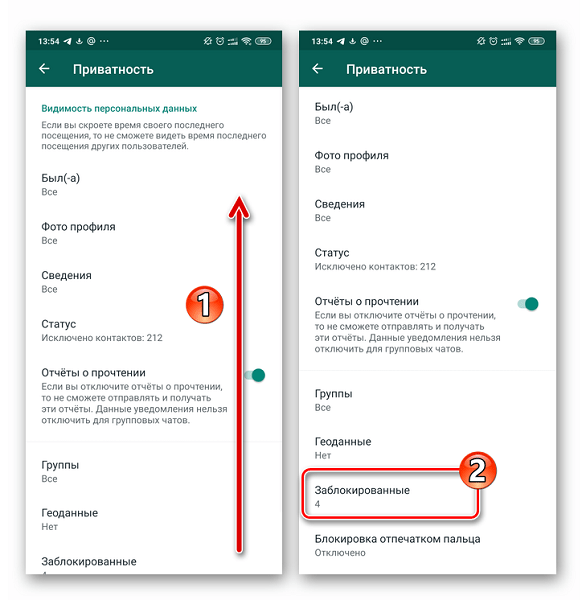
Как узнать, что тебя заблокировали
Узнать, что тебя заблокировал в Ватсапе другой пользователь, не так-то просто – ведь никаких уведомлений об этом не приходит. Повод для подозрения – длительное отсутствие звонков и сообщений от человека, но само по себе это не говорит о внесении в черный список.
О том, что тот или иной пользователь не желает общаться с вами и применил блокировку, может свидетельствовать ряд признаков, но каждый из них в отдельности может быть обусловлен другими причинами и не является абсолютным доказательством блокировки. Если подобное подозрение возникло, стоит проверить все признаки.
Просмотр последнего статуса
Первое, что следует предпринять, заподозрив блокировку – это просмотреть статус посещений. Данная функция позволяет определить, когда пользователь из вашего списка контактов появлялся с сети последний раз.
Откройте диалог с абонентом, о котором идет речь, или его профиль. Под именем абонента должна быть надпись «Был вчера в…» или «Была сегодня в…» с указанием времени. Если же человек вас заблокировал, вместо этой надписи будет пустое место.
Отсутствие статуса посещений не всегда свидетельствует о блокировке. Возможно, человек предпочитает скрывать время посещения, в настройках мессенджера есть такая функция. Обнаружив, что статус собеседника не отображается, можно обратиться к общему знакомому и спросить, виден ли у него статус этого контакта. Впрочем, если и у него не виден, это мало о чем говорит – ведь человек мог заблокировать вас обоих, поэтому стоит перейти к проверке других признаков.
Проверка фото профиля
С помощью фотографии тоже можно понять, что тебя поставили в черный список в WhatsApp. Увидеть ее несложно, в списке чатов фотографии-аватарки отображается слева, а в списке контактов фото можно просмотреть так:
- нажать значок написания нового сообщения (зеленый круг в левом нижнем углу);
- нажать вверху значок в виде лупы (поиск);
- ввести в строку имя нужного собеседника – так, как оно указано в списке.
Если пользователь вас заблокировал, на аватарке вместо фотографии будет серая иконка со схематическим изображением человеческой головы.
Здесь можно поступить так же, как с предыдущим признаком – спросить общего друга, но фотография может исчезать по разным причинам: возникли технические неполадки, пользователь по каким-то причинам решил ее скрыть. Есть и такие люди, которые предпочитают вообще не загружать фотографию, с ними этот способ проверки блокировки бесполезен.

Проверка доставки сообщений
Проверить, не заблокированы ли вы, можно с помощью сообщения. Напишите собеседнику, которого вы подозреваете в таких действиях в отношении вас, и проследите за статусом сообщения. Он отображается в виде галочки внизу слева от текста:
- одна серая галочка – сообщение отправлено;
- две серые галочки – доставлено;
- две синие – прочитано адресатом.
За отправкой не всегда следует немедленная доставка. Она может задерживаться, если устройство находится там, где сеть не действует, если возникли проблемы с Интернет-соединением. Кроме того, человек мог включить экономный режим – прием сообщений при этом тоже ограничивается. Но, как правило, все эти проблемы решаются в течение нескольких часов, максимум – за сутки.
Если же статус сообщения несколько дней не меняется с «отправлено» на «доставлено», это уже серьезный повод заподозрить, что данный пользователь вас заблокировал.
Проверка дозвона
Проверить блокировку можно с помощью аудиосвязи. Для этого нужно нажать значок в виде телефонной трубки и ждать ответа. Если его не последует, это может быть косвенным признаком блокировки. Конечно, может быть и так, что человек в данный момент не может ответить – он занят, находится в неподходящей обстановке или у него нет при себе смартфона, но если раз за разом при попытке дозвониться вы слышите только гудки, это уже повод для подозрений.
Создание тестовой группы
Еще один верный способ узнать, что тебя заблокировал в Ватсаппе другой пользователь – создать группу, чтобы пригласить туда этого человека:
- нажать знак в виде трех вертикально расположенных точек;
- в открывшемся меню выбрать пункт «Новая группа»;
- выбрать в списке абонентов несколько контактов, включая того человека, который подозревается в блокировке;
- подтвердить действие, нажав знак в виде зеленого круга со стрелкой.
Если человек вас действительно заблокировал, на экране появится сообщение «Нет разрешения на добавление», а в списке участников вновь созданной группы его не окажется, значит, пользователь действительно заблокировал вас.
Этот признак можно считать наиболее достоверным: если отсутствие статуса посещений или фотографии может объясняться и другими причинами, то невозможность добавить абонента в создаваемую вами группу может быть связана только с блокировкой.
Как обойти блокировку в WhatsApp
Что делать, если кто-то заблокировал вас в мессенджере? Конечно, лучший выход – смириться с этим: не желает человек общаться – значит, и не стоит навязывать ему свое общество. Но иногда возникают такие ситуации, когда связаться необходимо – например, нужно срочно сообщить человеку какую-то важную информацию, а никаких каналов связи с ним, кроме WhatsApp, у вас нет. Можно ли в таком случае обойти блокировку? Да, это возможно:
- в настройках приложения открыть пункт «Аккаунт»;
- выбрать «Изменить номер»;
- ввести новый телефонный номер;
- дождаться, когда на этот номер придет код, и ввести его в мессенджере в соответствующее поле.
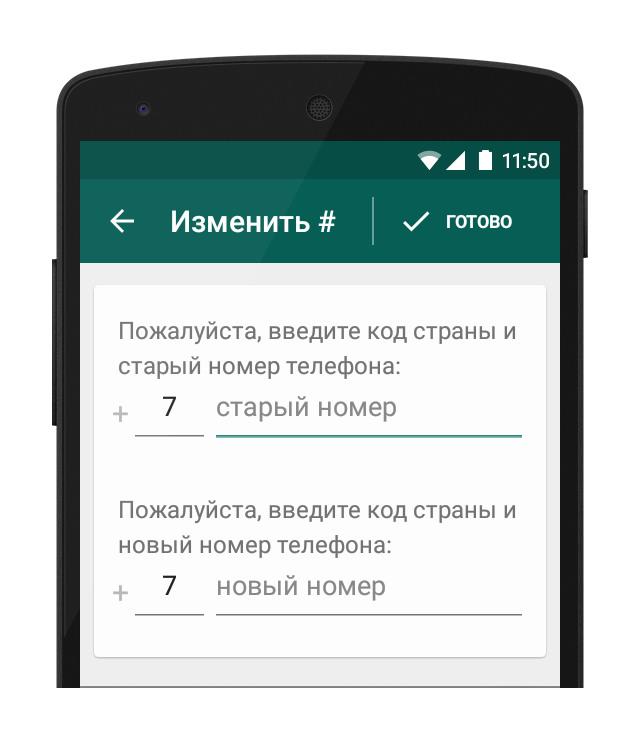
Теперь остается только войти в WhatsApp с новым номером и связаться с нужным пользователем. Можно поступить и еще более радикально – полностью удалить собственный профиль и создать новый аккаунт с нуля, с другим именем и номером телефона. Конечно, в обоих случаях ничто не помешает человеку заблокировать вас снова, но в качестве разового решения проблемы такой способ годится. Более эффективный способ – установить приложение для отправки анонимных сообщений, например, Truth или Anoma. Но следует учитывать, что подобные сервисы устанавливают дневной лимит на количество посланий, чтобы пользователи не страдали от спама.






